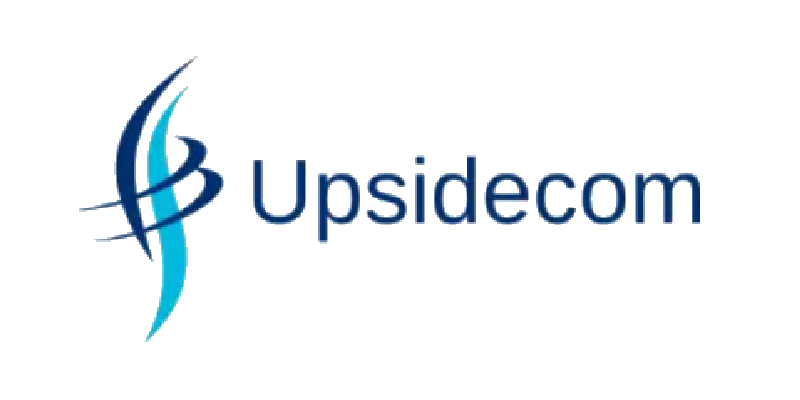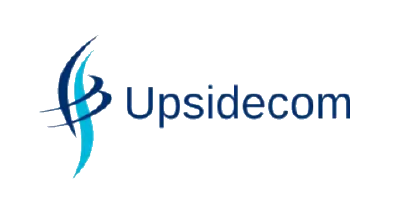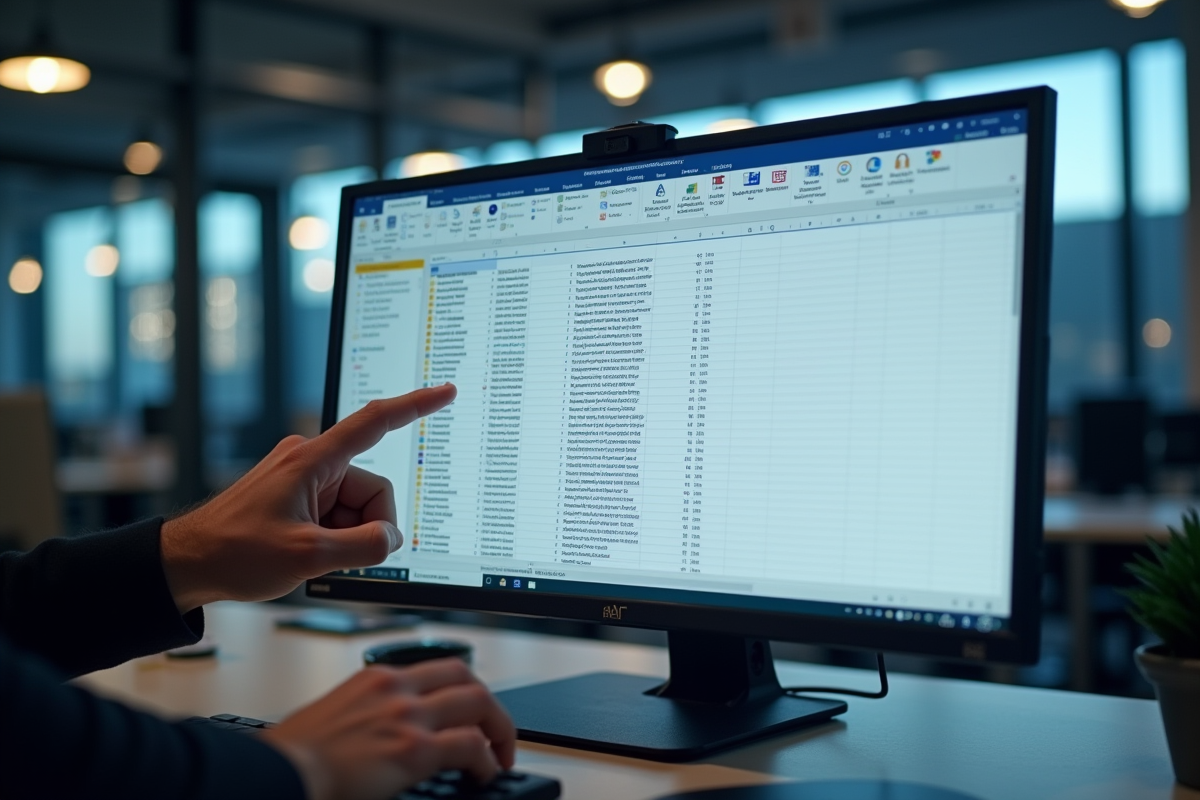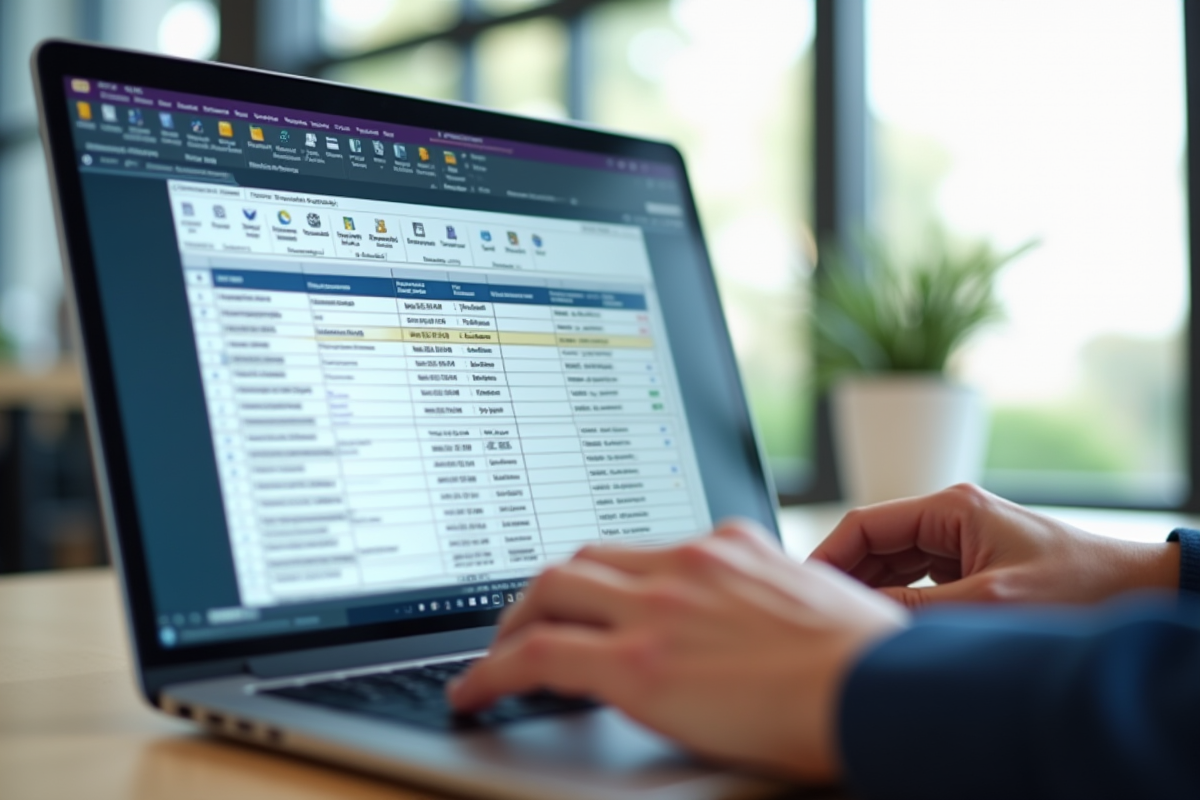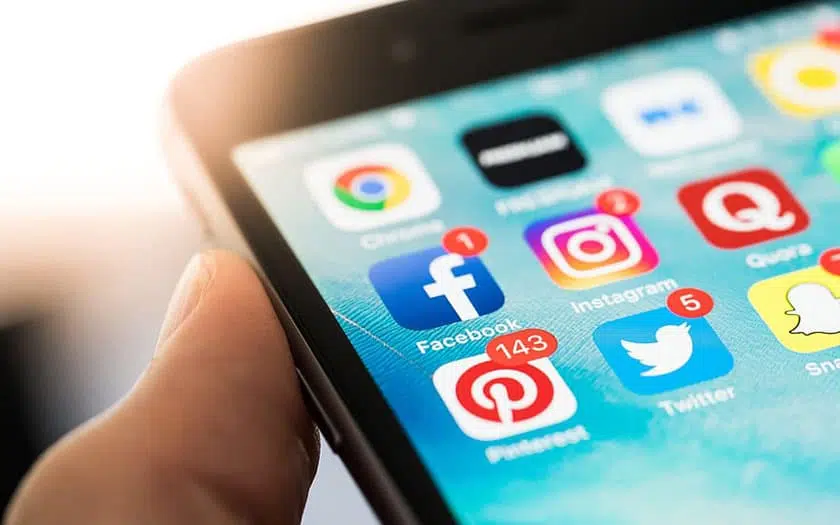Renommer les colonnes dans une table Microsoft Access peut s’avérer fondamental pour maintenir une base de données claire et compréhensible. Cela permet non seulement de faciliter la lecture et l’interprétation des données, mais aussi de rendre les requêtes SQL plus intuitives. Pour y parvenir, il existe des méthodes simples et rapides.
Dans l’interface de Microsoft Access, il suffit de suivre quelques étapes : ouvrez votre table en mode création, cliquez sur le nom de la colonne que vous souhaitez modifier, puis saisissez le nouveau nom. Sauvegardez vos modifications pour les appliquer immédiatement. Une manipulation accessible même pour les utilisateurs novices.
Pourquoi renommer une colonne dans Microsoft Access
La clarté et la compréhension des données sont des éléments majeurs dans la gestion de bases de données. Un nom de colonne explicite facilite non seulement la lecture des tables, mais améliore aussi la performance des requêtes SQL. Prenez l’exemple de la colonne c_iso_3166, représentant le code ISO des pays. Renommer cette colonne en code_pays rendra immédiatement sa signification plus compréhensible pour tous les utilisateurs.
Avantages pratiques
Renommer les colonnes dans Microsoft Access offre plusieurs avantages pratiques :
- Simplification des requêtes SQL : des noms de colonnes explicites rendent les requêtes plus lisibles et plus faciles à écrire.
- Amélioration de la documentation : des noms clairs facilitent la compréhension des structures de données lorsqu’elles sont documentées.
- Facilitation des audits : lors d’un audit, des colonnes bien nommées permettent aux auditeurs de saisir rapidement la nature des données stockées.
Utilisation des alias
L’utilisation d’alias dans une requête SQL permet de renommer temporairement une colonne ou une table, offrant une flexibilité supplémentaire. Par exemple, dans une requête SQL, vous pourriez écrire :
sql
SELECT c_iso_3166 AS code_pays FROM table_pays;
Cette technique permet de conserver les noms d’origine tout en rendant les résultats de la requête plus lisibles. Renommer les colonnes contribue à une meilleure gestion et une utilisation plus efficace des bases de données Access.
Étapes préliminaires avant de renommer une colonne
Avant de renommer une colonne dans Microsoft Access, prenez le temps de suivre certaines étapes préliminaires pour éviter toute perte de données ou dysfonctionnement des requêtes.
Vérification des dépendances
Identifiez toutes les dépendances de la colonne que vous souhaitez renommer. Cela inclut les requêtes SQL, les formulaires, les rapports et les macros qui utilisent cette colonne. Modifier un nom de colonne sans vérifier ces dépendances peut entraîner des erreurs dans votre base de données.
Sauvegarde de la base de données
Avant toute modification structurelle, effectuez une sauvegarde complète de votre base de données. Cela permet de restaurer l’état initial en cas de problème.
Mode Création
Ouvrez la table en mode Création. Sélectionnez la table contenant la colonne à renommer dans le volet de navigation, puis cliquez sur le bouton droit et choisissez ‘Mode Création’.
- Colonne : nom du champ à renommer.
- Adresse_rue : exemple de colonne représentant l’adresse de la rue dans la table utilisateur.
Modification des propriétés
Dans cette interface, sélectionnez la colonne à renommer. Modifiez le nom dans la cellule Nom du champ. Assurez-vous que le nouveau nom est clair et évocateur de son contenu.
Validation des types de données
Vérifiez le type de données de la colonne pour vous assurer qu’il est toujours approprié après le renommage. Les types de données courants incluent le texte, le nombre et la date/heure. Une incohérence pourrait entraîner des erreurs lors des saisies ou des calculs.
Ces étapes préliminaires garantiront que le processus de renommage se déroule sans heurts et que toutes les dépendances restent fonctionnelles.
Méthodes pour renommer une colonne dans Microsoft Access
Utilisation de l’interface graphique
Pour les utilisateurs qui préfèrent une approche visuelle, Microsoft Access offre une méthode intuitive. Ouvrez la table en mode Création. Sélectionnez la colonne à renommer, puis modifiez le nom dans la cellule Nom du champ. Validez les modifications en enregistrant la table. Cette méthode est rapide et ne nécessite aucune connaissance en SQL.
Commande SQL : ALTER TABLE
Pour les utilisateurs avancés, la commande SQL ALTER TABLE est une alternative puissante. Cette commande permet de modifier la structure d’une table existante.
sql
ALTER TABLE nom_table RENAME COLUMN ancien_nom TO nouveau_nom;
Cette commande est particulièrement utile lorsque vous travaillez avec des systèmes de gestion de bases de données relationnelle comme MySQL ou PostgreSQL. Elle permet de renommer des colonnes sans avoir à passer par l’interface graphique.
Utilisation de VBA
Si vous souhaitez automatiser le processus, Visual Basic for Applications (VBA) peut être utilisé. Voici un exemple de script VBA pour renommer une colonne :
vba
Dim db As DAO.Database
Set db = CurrentDb
db.Execute ‘ALTER TABLE nom_table RENAME COLUMN ancien_nom TO nouveau_nom;’, dbFailOnError
Cette méthode est idéale pour les projets nécessitant des modifications fréquentes ou pour les administrateurs de bases de données.
Considérations finales
Quel que soit le mode de renommage choisi, vérifiez toujours les dépendances et effectuez des sauvegardes régulières. Une modification de nom peut impacter les requêtes, les formulaires et les rapports associés à la colonne. Adoptez une nomenclature cohérente pour faciliter la maintenance future de la base de données.
Conseils et bonnes pratiques pour renommer des colonnes
Pourquoi renommer une colonne dans Microsoft Access
Renommer une colonne dans une table Access améliore la clarté et facilite la maintenance des bases de données. Par exemple, renommer une colonne de code ISO des pays, comme c_iso_3166, en un nom plus compréhensible tel que code_pays, aide les utilisateurs à comprendre immédiatement la nature des données contenues. Utilisez des noms explicites pour éviter toute ambiguïté lors des requêtes SQL.
Étapes préliminaires avant de renommer une colonne
Avant de renommer une colonne, effectuez une analyse complète de votre base de données. Identifiez les dépendances comme les requêtes, les formulaires et les rapports qui utilisent cette colonne. Assurez-vous d’effectuer des sauvegardes régulières. Voici quelques étapes à suivre :
- Vérifiez les types de données des colonnes pour éviter les erreurs de compatibilité.
- Notez les clés primaires et étrangères qui pourraient être affectées par le changement de nom.
- Utilisez le volet de navigation pour localiser facilement les objets liés à la colonne.
Bonnes pratiques pour renommer des colonnes
Pour maintenir une base de données propre et fonctionnelle, suivez ces bonnes pratiques :
- Adoptez une nomenclature cohérente : utilisez des noms de colonnes qui reflètent leur contenu et respectent un schéma uniforme.
- Documentez chaque changement dans un fichier de suivi des modifications pour référencer facilement les mises à jour futures.
- Utilisez des alias dans vos requêtes SQL pour tester les nouveaux noms sans modifier immédiatement la structure de la table. Les alias permettent de renommer temporairement une colonne ou une table dans une requête SQL, facilitant ainsi la transition.
Considérations techniques
Lorsque vous utilisez des systèmes de gestion de bases de données comme MySQL ou PostgreSQL, la commande SQL ALTER TABLE est essentielle. Elle permet d’ajouter, de supprimer ou de renommer des colonnes sans altérer les données existantes. Pour les utilisateurs de Microsoft Access, combinez l’usage de la commande SQL avec l’interface graphique et VBA pour une flexibilité maximale.